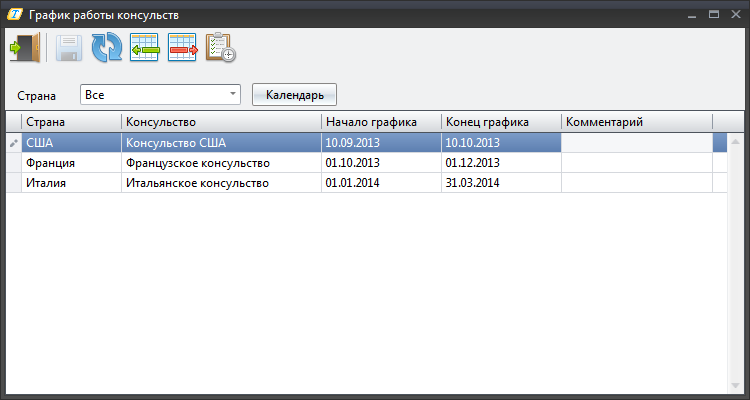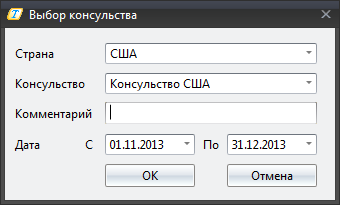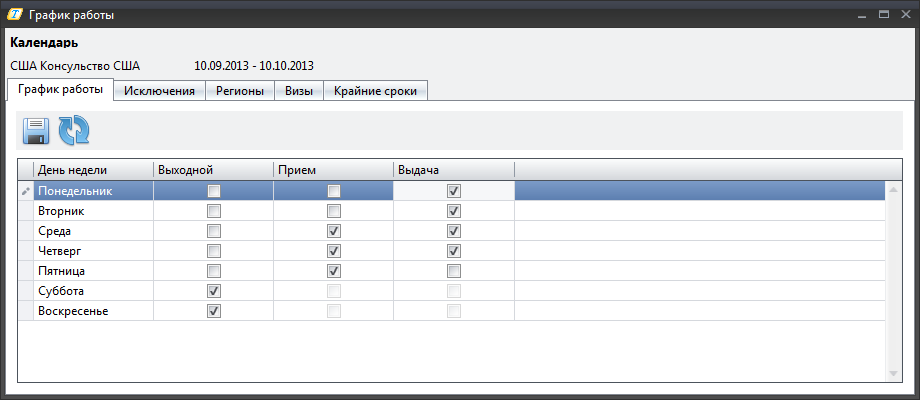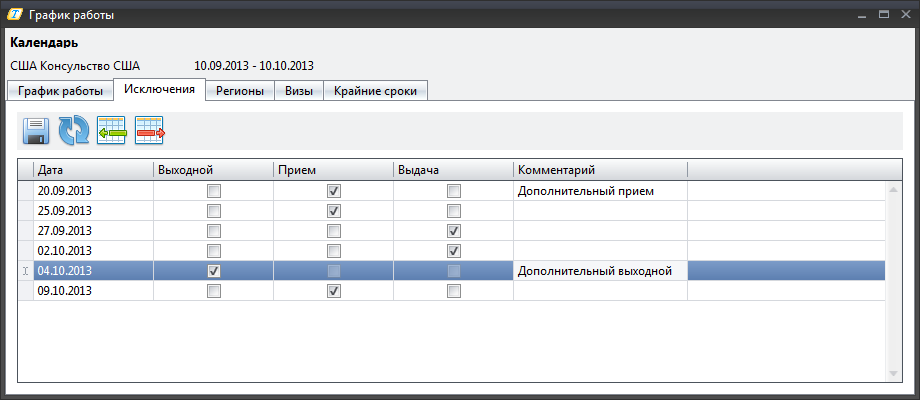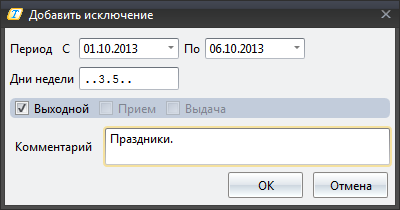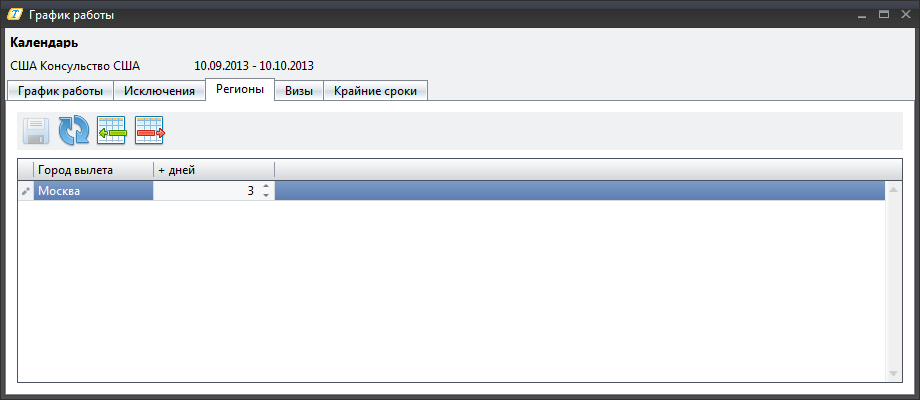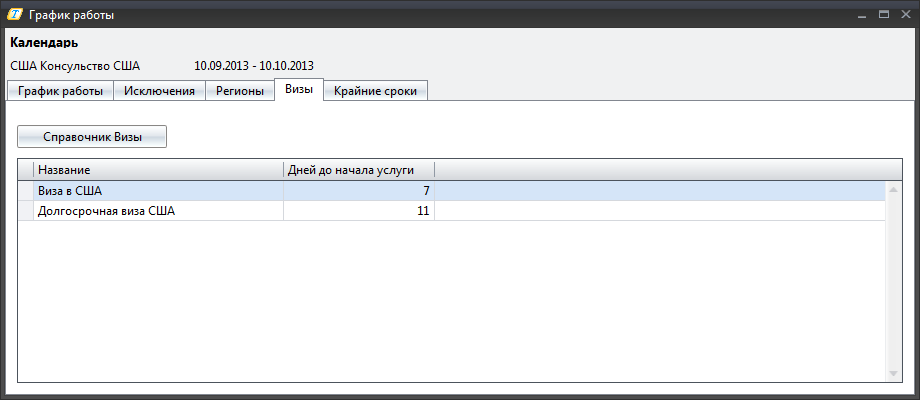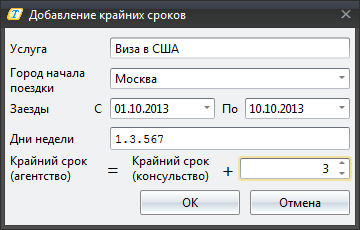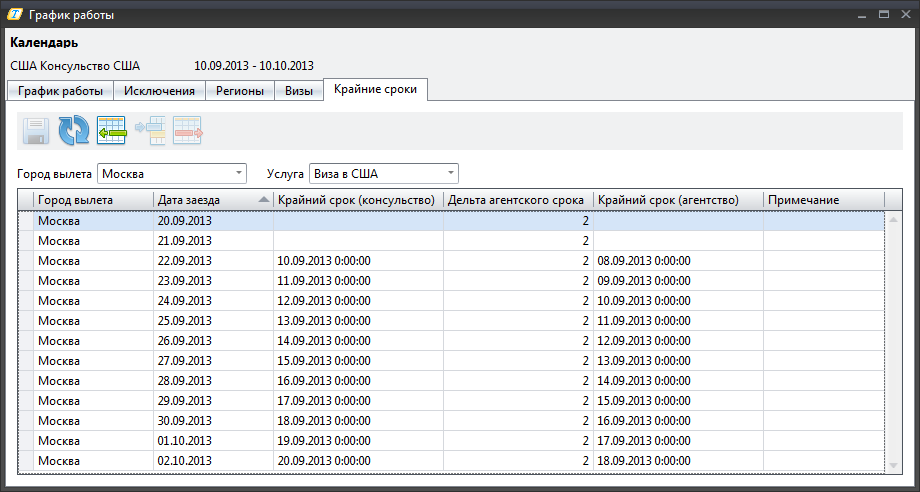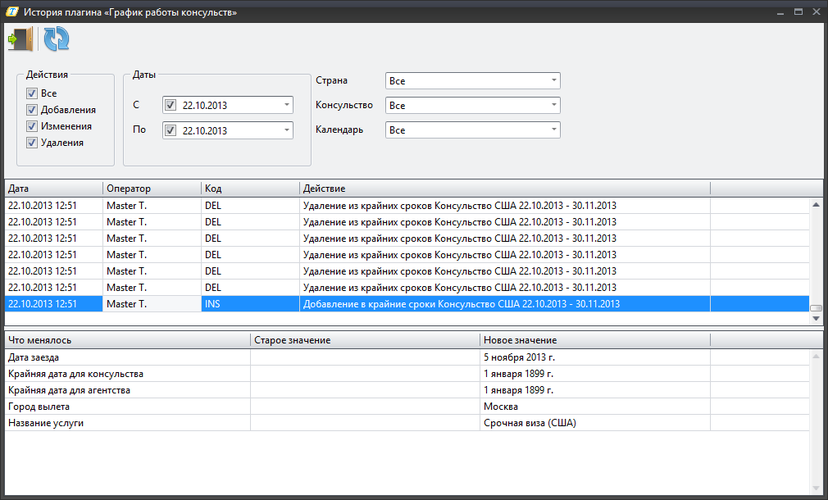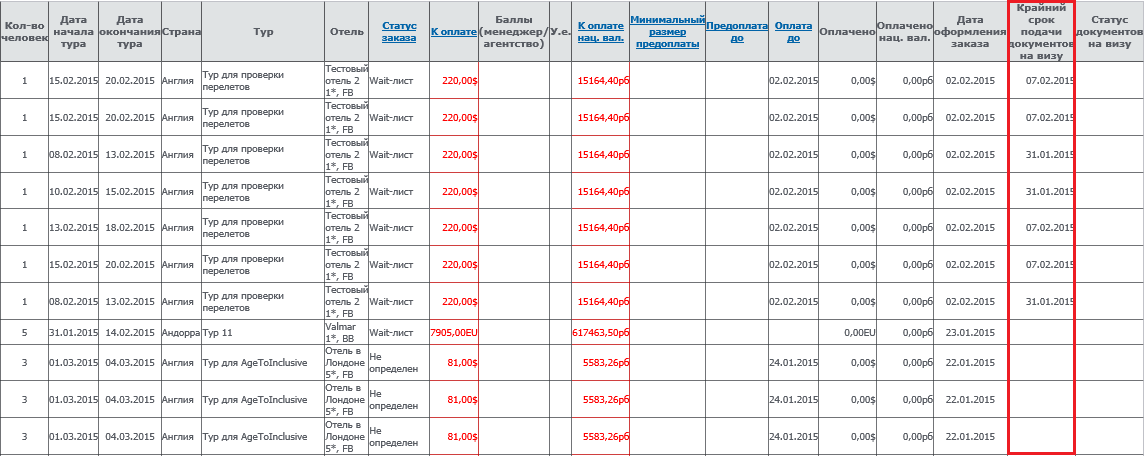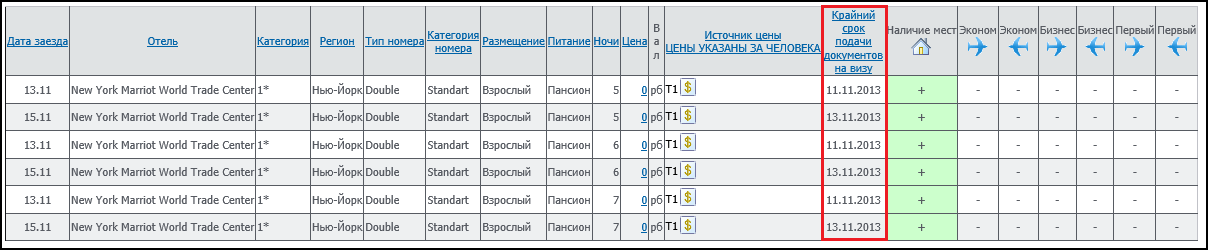Мастер-Тур:Дополнительный модуль График работы консульств — различия между версиями
| [непроверенная версия] | [досмотренная версия] |
Biryukov (обсуждение | вклад) |
Porunova (обсуждение | вклад) (→Отображение крайних сроков в экране «Упрощенная корзина» («SimpleBasket.aspx»)) |
||
| (не показано 12 промежуточных версий 3 участников) | |||
| Строка 1: | Строка 1: | ||
| + | Версия статьи от {{REVISIONDAY}}-{{REVISIONMONTH}}-{{REVISIONYEAR}}. | ||
| + | <table style="color:black; background-color:#ffffcc;" cellpadding="10" cellspacing="0" border="1"> | ||
| + | <tr> | ||
| + | <td> | ||
| + | Поддерживаемые версии:<br /> | ||
| + | Начиная с 2009.2.10<br /> | ||
| + | </td> | ||
| + | </tr> | ||
| + | </table> | ||
| + | <br /> | ||
| + | |||
==Введение== | ==Введение== | ||
===Обзор=== | ===Обзор=== | ||
| − | Данный модуль предназначен для создания и управления календарями работы консульств (партнеров, предоставляющих услугу Виза); расчета крайних сроков предоставления документов для оформления визы и отслеживания крайних сроков при оформлении путевки в системе онлайн бронирования ПК «Мастер-Web». | + | Данный модуль предназначен для ''создания'' и ''управления календарями работы консульств'' (''партнеров'', предоставляющих услугу '''Виза'''); расчета ''крайних сроков'' предоставления документов для оформления визы и ''отслеживания крайних сроков'' при ''оформлении'' путевки в системе онлайн бронирования ПК «Мастер-Web». |
| + | <span style="color:red">Рассчитанные в дополнительном модуле крайние сроки носят информационный характер и никак не обрабатываются.</span> | ||
| + | |||
===Установка модуля=== | ===Установка модуля=== | ||
| − | В ПК «Мастер-Тур» версии 2009.2 релиза 10 и выше модуль устанавливается путем обновления клиентской части: в рабочий каталог приложения копируются файлы Megatec.MasterTour.Plugins.EmbassyScheduler.Logic.dll | + | В ПК «Мастер-Тур» версии 2009.2 релиза 10 и выше модуль устанавливается путем обновления клиентской части: в рабочий каталог приложения копируются файлы<br /> |
| + | <code>Megatec.MasterTour.Plugins.EmbassyScheduler.Logic.dll</code><br /> | ||
| + | <code>Megatec.MasterTour.Plugins.EmbassyScheduler.Wpf.dll</code><br /> | ||
| + | <code>Megatec.MasterTour.Plugins.EmbassyScheduler.ViewModel.dll</code><br /> | ||
| + | |||
==Работа с модулем== | ==Работа с модулем== | ||
| − | Доступ к данному модулю осуществляется из главного меню Надстройки | + | Доступ к данному модулю осуществляется из главного меню '''Надстройки''' → '''График работы консульств'''. |
| − | + | ||
| + | <br /> | ||
| + | [[Файл: mb_030.png|left|Предупреждение]] | ||
| + | Для полноценной работы с модулем у пользователя должны быть права на '''Action Разрешить работу с надстройкой''' | ||
| + | '''«График работы консульств»'''. ''Без этого разрешения'' все окна плагина открываются на ''просмотр'' (кроме диалогов | ||
| + | добавления объектов). | ||
| + | ''Сохранение'' и ''удаление'' объектов ''недоступно''. | ||
| + | |||
===Работа со списком графиков=== | ===Работа со списком графиков=== | ||
| − | [[Файл: | + | [[Файл: am_791.png|x500px|График работы консульств]]<br /> |
| − | Главный экран модуля отображает список введенных в программу графиков консульств, доступна фильтрация списка по стране консульства. Список содержит информацию о стране, названии консульства, датах начала и окончания действия графика и поле с комментарием к графику. Добавление нового графика происходит в диалоговом окне, открывающемся по нажатию кнопки Добавить. | + | <br /> |
| − | + | ||
| − | [[Файл: | + | Главный экран модуля отображает список введенных в программу ''графиков консульств'', доступна фильтрация списка по '''стране консульства'''. Список содержит информацию о '''стране''', '''названии консульства''', '''датах начала''' и '''окончания''' действия графика и поле с '''комментарием''' к графику. Добавление нового графика происходит в диалоговом окне, открывающемся по нажатию кнопки '''Добавить'''. |
| − | В списке стран отображаются страны, для которых создана хотя бы одна услуга класса Виза, список консульств включает всех партнеров, привязанных к этой стране и являющихся поставщиками услуги Виза. | + | |
| − | + | [[Файл: am_792.png|x500px|Выбор консульства]]<br /> | |
| − | Графики для одного и того же консульства не должны пересекаться. Таким образом, при заведении графиков на пересекающиеся даты, система предупреждает пользователя о некорректном введении данных. | + | <br /> |
| − | < | + | |
| + | В списке стран отображаются ''страны'', для которых создана ''хотя бы одна услуга класса Виза'', список консульств включает ''всех партнеров'', привязанных к этой ''стране'' и являющихся ''поставщиками услуги Виза''. | ||
| + | |||
| + | [[Файл: mb_030.png|left|Предупреждение]] | ||
| + | Начиная с релиза 2009.2.10, вводится предопределенный неизменяемый признак '''Поставщик услуги виза'''. Партнер также | ||
| + | должен быть привязан к стране поездки. | ||
| + | Например, для отображения партнера '''Австрийское консульство''', у него должны быть установлены признаки | ||
| + | '''Предоставляет сметные услуги, Поставщик услуги виза''' и он должен быть привязан к стране '''Австрия'''. | ||
| + | |||
| + | Графики для одного и того же консульства ''не должны пересекаться''. Таким образом, при заведении графиков на пересекающиеся даты, система предупреждает пользователя о некорректном введении данных.<br /> | ||
| + | После добавления графика он отобразится в списке главного экрана модуля. Для ''сохранения'' списка необходимо нажать кнопку '''Сохранить''' (кнопка '''Календарь''' разблокируется только после сохранения графика). | ||
| + | |||
===Работа с графиком консульства=== | ===Работа с графиком консульства=== | ||
| − | Экран График работы (Календарь) включает следующую информацию: | + | Экран '''График работы''' ('''Календарь)''' включает следующую информацию: |
| − | *детальное описание общего графика работы консульства | + | * Вкладка [[#Создание основного графика|График работы]] - детальное описание общего ''графика работы консульства''; |
| − | *исключения в графике (государственные праздники или иные разовые изменения в общем графике) | + | * Вкладка [[#Создание исключений|Исключения]] - ''исключения'' в графике (государственные ''праздники'' или иные ''разовые изменения'' в общем графике); |
| − | *изменение продолжительности оформления документов в зависимости от города вылета (начала поездки) | + | * Вкладка [[#Детализация по регионам|Регионы]] - изменение ''продолжительности'' оформления документов в зависимости от ''города вылета'' (''начала поездки''); |
| − | *продолжительность оформления разных типов виз | + | * Вкладка [[#Просмотр списка виз|Визы]] - ''продолжительность'' оформления ''разных'' типов виз; |
| − | *крайние сроки предоставления документов в посольство | + | * Вкладка [[#Расчет крайних сроков|Крайние сроки]] - ''крайние сроки'' предоставления документов в посольство. |
| + | |||
====Создание основного графика==== | ====Создание основного графика==== | ||
| − | На закладке График работы | + | На закладке '''График работы''' признаками отмечается ''активность'' консульства по ''дням недели''. В один день может осуществляться как '''прием''', так и '''выдача''' документов. Установка признака '''Выходной''' означает, что ''прием'' и ''выдача'' документов в установленный день недели ''не производится''.<br /> |
| − | < | + | После ''установки признаков'' и ''сохранения списка'', производится ''расчет'' календаря на период действия графика. |
| − | + | ||
| − | [[Файл: | + | [[Файл: mb_031.png|left|Дополнительная информация]] |
| + | Если заданы ''исключения'', то перерасчет календаря производится с ''учетом исключений''. | ||
| + | Также производится ''перерасчет'' созданных крайних сроков подачи документов. | ||
| + | <br /> | ||
| + | |||
| + | [[Файл: am_793.png|x500px|График работы - Исключения]]<br /> | ||
| + | <br /> | ||
| + | |||
====Создание исключений==== | ====Создание исключений==== | ||
| − | На закладке Исключения отображается список дат в периоде действия графика, на которые переопределены дни приема/выдачи документов и выходные. Создание исключений производится в диалоговом окне Добавить исключение, доступен ввод исключений на период дат, с указанием дней недели и типа активности. | + | На закладке '''Исключения''' отображается ''список дат'' в периоде действия графика, на которые ''переопределены'' дни ''приема''/''выдачи'' документов и ''выходные''. Создание исключений производится в диалоговом окне '''Добавить исключение''', доступен ввод исключений на '''период дат''', с указанием '''дней недели''' и '''типа активности'''. |
| + | |||
| + | [[Файл: am_794.png|x500px|Добавить исключение]]<br /> | ||
| + | <br /> | ||
| + | |||
| + | После добавления исключений в диалоге рассчитанные исключения появляются в списке. Для сохранения списка необходимо нажать кнопку '''Сохранить'''. Редактирование уже созданных исключений возможно ''непосредственно'' в списке, также доступно изменение ''даты исключения''. | ||
| + | |||
| + | [[Файл: am_795.png|x500px|График работы - Исключения]]<br /> | ||
| + | <br /> | ||
| + | |||
| + | ====Детализация по регионам==== | ||
| + | На закладке '''Регионы''' заполняется информация по ''изменению продолжительности'' оформления документов в зависимости от ''города вылета'' (''начала поездки''). В поле '''Город вылета''' выбирается город из списка городов начала поездки. | ||
| + | |||
| + | [[Файл: am_796.png|x500px|График работы - Регионы]]<br /> | ||
| + | <br /> | ||
| + | |||
| + | ====Просмотр списка виз==== | ||
| + | На закладке '''Визы''' отображается ''список услуг класса Виза'' для страны консульства. Доступен переход в связанный [[Мастер-Тур:Справочники#Визы|справочник «Визы»]], где производится ''редактирование'' услуг. Информация на экране доступна ''только для просмотра''. | ||
| + | |||
| + | Для корректной работы плагина необходимо заполнить поле ''Дней до начала услуг'' в ''Справочнике Визы''. | ||
| + | |||
| + | [[Файл: am_797.png|x500px|График работы - Визы]]<br /> | ||
| + | <br /> | ||
| + | |||
| + | ====Расчет крайних сроков==== | ||
| + | На закладке '''Крайние сроки''' отображается список ''рассчитанных крайних сроков подачи документов''. | ||
| + | Для добавления крайних сроков необходимо выбрать значения в фильтрах '''Город вылета''', '''Услуга''' и нажать кнопку '''Добавить'''. В открывшемся диалоговом окне '''Добавление крайних сроков''' необходимо задать ''период заездов'', на которые нужно ''рассчитать крайние сроки''. Также можно указать ''количество дней'' для крайнего срока ''агентства'' – оно будет ''прибавлено'' к рассчитанному крайнему сроку ''консульства''. | ||
| + | |||
| + | [[Файл: am_798.png|x500px|Добавление крайних сроков]]<br /> | ||
| + | <br /> | ||
| + | |||
| + | После добавления дат заездов, на которые нужно рассчитать крайние сроки, в списке крайних сроков появляются эти даты заездов. | ||
| + | Для ''расчета'' крайних сроков необходимо нажать кнопку '''Сохранить'''. | ||
| + | |||
| + | [[Файл: am_799.png|x500px|График работы - Крайние сроки]]<br /> | ||
| + | <br /> | ||
| − | + | ===Схема расчета поля «Крайний срок (консульство)»=== | |
| − | + | Для расчета '''крайнего срока подачи документов для оформления визы''' ('''D1''') используется следующий алгоритм: | |
| − | + | * <code>'''A''' = '''Дата вылета'''</code>. | |
| − | + | * Вычисляется значение <code>'''B''' = '''A''' – '''1'''</code>. После вычитания осуществляется '''проверка''' полученной даты на '''возможность ВЫДАЧИ''' в этот день. | |
| − | + | * Вычисляется значение <code>'''C'''</code>. Это '''ближайшая''' по календарю '''дата выдачи''' документов из консульства к <code>'''A'''</code>, которая должна быть <code>'''≤ B'''</code>. | |
| − | + | * Вычисляется значение <code>'''D'''</code>. Это '''ближайшая''' к <code>'''A'''</code> по календарю '''дата сдачи''' документов в консульство, которая <code>'''≤''' ('''С''' – '''n-рабочих дней на оформление визы''' – '''m-доп. рабочих дней для регионов''')</code>. | |
| − | + | * <code>'''D1''' = '''D''' – '''1'''</code>. После вычитания осуществляется '''проверка''' полученной даты на '''возможность СДАЧИ''' в этот день. | |
| − | |||
| − | |||
| − | |||
| − | |||
| − | |||
| − | |||
| − | |||
| − | |||
| − | |||
| − | |||
| − | |||
| − | |||
| − | |||
| − | |||
| − | Для расчета крайнего срока подачи документов для оформления визы (D1) используется следующий алгоритм: | ||
| − | |||
| − | |||
| − | |||
| − | |||
| − | |||
Рабочие дни определяются согласно заданному графику консульства. | Рабочие дни определяются согласно заданному графику консульства. | ||
| − | Пример | + | '''<span style="color:red">Пример'''</span> |
| − | Дата заезда 13 мая 2011. Срок оформления визы 5 рабочих дней. Праздничный день 9 мая. Выходные дни 7, 8 мая. Остальные дни рабочие. | + | Дата заезда <code>'''13 мая 2011'''</code>. Срок '''оформления''' визы '''5 рабочих дней'''. Праздничный день '''9 мая'''. '''Выходные''' дни '''7''', '''8 мая'''. '''Остальные''' дни '''рабочие'''. |
| − | А = 13.05.2011 | + | <code>'''А''' = '''13.05.2011'''</code> |
| − | B = 12.05.2011 | + | <code>'''B''' = '''12.05.2011''' ('''A''' - '''1''')</code> |
| − | С = 12.05.2011 | + | <code>'''С''' = '''12.05.2011'''</code> |
| − | D = 12.05.2011 – 5 рабочих дней = 04.05.2011 | + | <code>'''D''' = '''12.05.2011''' – '''5 рабочих дней''' = '''04.05.2011'''</code> |
| − | D1 = D – 1 = 04.05.2011 - 1 день = 03.05.2011 | + | <code>'''D1''' = '''D''' – '''1''' = '''04.05.2011''' - '''1 день''' = '''03.05.2011'''</code> |
| + | |||
| + | ===История=== | ||
| + | В историю плагина '''График работы консульств''' можно войти по нажатию кнопки '''История'''. В этом режиме отображается ''история всех изменений'' графика работы. Записи в истории ''не удаляются'' и ''не редактируются''. Каждое действие, попадающее в историю, имеет: '''дату''' и '''время''' производимой операции, '''фамилию оператора''', '''код события''', текстовое '''описание действия''', а также описание '''что менялось''', '''старое''' и '''новое значение'''. | ||
| + | В экране '''История''' можно наложить фильтр по '''Действиям''' ('''Добавление''', '''Изменение''', '''Удаление'''), по '''Дате произведенной операции''', по '''Стране''', по '''Консульству''' и по определенному '''Календарю'''. | ||
| + | |||
| + | [[Файл: am_832.png|x500px|График работы - История]]<br /> | ||
| + | <br /> | ||
| + | |||
| + | ==Обработка крайних сроков в ПК «Мастер-Web»== | ||
| + | Ниже описаны настройки (указываются в файле <code>web.config</code>) для отслеживания крайних сроков при оформлении путевки в системе онлайн бронирования ПК «Мастер-Web» в экране '''Динамический лист с наличием мест''', а также последующая обработка в экране '''Упрощенная корзина'''. | ||
| + | |||
| + | <!-- | ||
| + | {| class="wikitable" | ||
| + | ! scope="col" width="50px" | № | ||
| + | ! scope="col" width="400px" | Описание | ||
| + | ! scope="col" width="250px" | Значение | ||
| + | ! scope="col" width="400px" | Настройка | ||
| + | --> | ||
| + | |||
| + | {| border="1" cellpadding="8" style="background-color:#F9F9F9; border:#AAAAAA; border-collapse:collapse" | ||
| + | |||
| + | |- style="background-color:#F2F2F2" | ||
| + | |||
| + | ! width="2%" | № | ||
| + | ! width="28%" | Описание | ||
| + | ! width="35%" | Значение | ||
| + | ! width="35%" | Настройка | ||
| + | |||
| + | |- style="vertical-align:text-top" | ||
| + | |||
| + | | '''1''' | ||
| + | | Настройка, включающая отображение колонки '''Крайний срок подачи документов на визу'''.<br />Настройка работает в экране [[Мастер-Web:Дополнительный модуль Подбор туров с наличием мест|«Динамический лист с наличием мест»]]. | ||
| + | | '''true''' - ''включить'' отображение колонки '''Крайний срок подачи документов на визу''' в таблице результатов; | ||
| + | '''false''' или '''отсутствие настройки''' - ''отключить'' отображение колонки '''Крайний срок подачи документов на визу''' в таблице результатов. | ||
| + | |<syntaxhighlight lang="xml" enclose="div"> | ||
| + | <add key="showVisaDeadlineColumn" value="true" /> | ||
| + | </syntaxhighlight> | ||
| + | |||
| + | |- style="vertical-align:text-top" | ||
| + | |||
| + | | '''2''' | ||
| + | | Настройка, включающая отображение полей для '''крайних сроков подачи документов на обычную и срочную визу'''.<br />Настройка работает в экране [[Мастер-Web:Руководство пользователя. Работа в системе online бронирования#Упрощенная корзина|«Упрощенная корзина»]]. | ||
| + | | '''true''' - ''включить'' отображение поля '''Крайний срок подачи документов на визу'''; | ||
| + | '''false''' или '''отсутствие настройки''' - ''отключить'' отображение поля '''Крайний срок подачи документов на визу'''. | ||
| + | |<syntaxhighlight lang="xml" enclose="div"> | ||
| + | <add key="showVisaDeadLineDatesControl" value="true" /> | ||
| + | </syntaxhighlight> | ||
| + | |} | ||
| + | |||
| + | Чтобы крайние сроки подачи документов на визу '''выводились''' в экранах «Список заявок» («OrderList.aspx») | ||
| + | и «Динамический лист с наличием мест» («QuotedDynamic.aspx») необходимо, чтобы услуга виза была '''привязана к пакету'''. | ||
| + | |||
| + | ===Отображение крайних сроков в экране «Список заявок» («OrderList.aspx»)=== | ||
| + | |||
| + | [[Файл: ep_081.png|x500px|Крайний срок подачи документов на визу (OrderList.aspx)]]<br /> | ||
| + | <br /> | ||
| + | |||
| + | Чтобы скрыть колонку '''Крайний срок подачи документов на визу''' необходимо добавить значение '''VisaDeadlineDate''' в настройку <code>'''<HideOrderListColumns>'''</code> в файле [[Мастер-Web:Установка и настройка#Настройки отображения информации|partnerProfile_0.xml]]. | ||
| + | |||
| + | ===Отображение крайних сроков в экране «Динамический лист с наличием мест» («QuotedDynamic.aspx»)=== | ||
| + | |||
| + | [[Файл: am_837.png|x500px|Крайний срок подачи документов на визу (QuotedDynamic.aspx)]]<br /> | ||
| + | <br /> | ||
| + | |||
| + | В случае, если есть ''несколько'' вариантов крайних сроков, берется '''самая поздняя''' дата подачи докумнетов. | ||
| + | |||
| + | ===Отображение крайних сроков в экране «Упрощенная корзина» («SimpleBasket.aspx»)=== | ||
| − | + | [[Файл: ep_229.png|x500px|Крайний срок подачи документов на визу (SimpleBasket.aspx)]]<br /> | |
| − | + | <br /> | |
| − | |||
| − | + | При выводе крайних сроков для обычных и для срочных виз используется следующий алгоритм:<br /> | |
| − | + | # На дату визы подбираются ''все'' рассчитанные крайние сроки для ''всех вариантов'' виз. | |
| − | + | # '''Максимальный''' из этих крайних сроков - для '''обычной визы'''. | |
| − | + | # '''Минимальный''' из этих крайних сроков - для '''срочной визы'''. | |
| − | |||
| − | |||
| − | |||
| − | |||
| − | |||
| − | |||
| − | |||
| + | Для отображения крайних сроков в экране «Упрощенная корзина» необходимо, чтобы у тура был выбран '''город начала поездки''' | ||
| + | для которого ''расчитаны'' крайние сроки. | ||
[[Category:Мастер-Тур_Дополнительные_модули]] | [[Category:Мастер-Тур_Дополнительные_модули]] | ||
Текущая версия на 14:28, 18 сентября 2018
Версия статьи от 18-09-2018.
|
Поддерживаемые версии: |
Введение
Обзор
Данный модуль предназначен для создания и управления календарями работы консульств (партнеров, предоставляющих услугу Виза); расчета крайних сроков предоставления документов для оформления визы и отслеживания крайних сроков при оформлении путевки в системе онлайн бронирования ПК «Мастер-Web».
Рассчитанные в дополнительном модуле крайние сроки носят информационный характер и никак не обрабатываются.
Установка модуля
В ПК «Мастер-Тур» версии 2009.2 релиза 10 и выше модуль устанавливается путем обновления клиентской части: в рабочий каталог приложения копируются файлы
Megatec.MasterTour.Plugins.EmbassyScheduler.Logic.dll
Megatec.MasterTour.Plugins.EmbassyScheduler.Wpf.dll
Megatec.MasterTour.Plugins.EmbassyScheduler.ViewModel.dll
Работа с модулем
Доступ к данному модулю осуществляется из главного меню Надстройки → График работы консульств.
Для полноценной работы с модулем у пользователя должны быть права на Action Разрешить работу с надстройкой «График работы консульств». Без этого разрешения все окна плагина открываются на просмотр (кроме диалогов добавления объектов). Сохранение и удаление объектов недоступно.
Работа со списком графиков
Главный экран модуля отображает список введенных в программу графиков консульств, доступна фильтрация списка по стране консульства. Список содержит информацию о стране, названии консульства, датах начала и окончания действия графика и поле с комментарием к графику. Добавление нового графика происходит в диалоговом окне, открывающемся по нажатию кнопки Добавить.
В списке стран отображаются страны, для которых создана хотя бы одна услуга класса Виза, список консульств включает всех партнеров, привязанных к этой стране и являющихся поставщиками услуги Виза.
Начиная с релиза 2009.2.10, вводится предопределенный неизменяемый признак Поставщик услуги виза. Партнер также должен быть привязан к стране поездки. Например, для отображения партнера Австрийское консульство, у него должны быть установлены признаки Предоставляет сметные услуги, Поставщик услуги виза и он должен быть привязан к стране Австрия.
Графики для одного и того же консульства не должны пересекаться. Таким образом, при заведении графиков на пересекающиеся даты, система предупреждает пользователя о некорректном введении данных.
После добавления графика он отобразится в списке главного экрана модуля. Для сохранения списка необходимо нажать кнопку Сохранить (кнопка Календарь разблокируется только после сохранения графика).
Работа с графиком консульства
Экран График работы (Календарь) включает следующую информацию:
- Вкладка График работы - детальное описание общего графика работы консульства;
- Вкладка Исключения - исключения в графике (государственные праздники или иные разовые изменения в общем графике);
- Вкладка Регионы - изменение продолжительности оформления документов в зависимости от города вылета (начала поездки);
- Вкладка Визы - продолжительность оформления разных типов виз;
- Вкладка Крайние сроки - крайние сроки предоставления документов в посольство.
Создание основного графика
На закладке График работы признаками отмечается активность консульства по дням недели. В один день может осуществляться как прием, так и выдача документов. Установка признака Выходной означает, что прием и выдача документов в установленный день недели не производится.
После установки признаков и сохранения списка, производится расчет календаря на период действия графика.
Если заданы исключения, то перерасчет календаря производится с учетом исключений. Также производится перерасчет созданных крайних сроков подачи документов.
Создание исключений
На закладке Исключения отображается список дат в периоде действия графика, на которые переопределены дни приема/выдачи документов и выходные. Создание исключений производится в диалоговом окне Добавить исключение, доступен ввод исключений на период дат, с указанием дней недели и типа активности.
После добавления исключений в диалоге рассчитанные исключения появляются в списке. Для сохранения списка необходимо нажать кнопку Сохранить. Редактирование уже созданных исключений возможно непосредственно в списке, также доступно изменение даты исключения.
Детализация по регионам
На закладке Регионы заполняется информация по изменению продолжительности оформления документов в зависимости от города вылета (начала поездки). В поле Город вылета выбирается город из списка городов начала поездки.
Просмотр списка виз
На закладке Визы отображается список услуг класса Виза для страны консульства. Доступен переход в связанный справочник «Визы», где производится редактирование услуг. Информация на экране доступна только для просмотра.
Для корректной работы плагина необходимо заполнить поле Дней до начала услуг в Справочнике Визы.
Расчет крайних сроков
На закладке Крайние сроки отображается список рассчитанных крайних сроков подачи документов. Для добавления крайних сроков необходимо выбрать значения в фильтрах Город вылета, Услуга и нажать кнопку Добавить. В открывшемся диалоговом окне Добавление крайних сроков необходимо задать период заездов, на которые нужно рассчитать крайние сроки. Также можно указать количество дней для крайнего срока агентства – оно будет прибавлено к рассчитанному крайнему сроку консульства.
После добавления дат заездов, на которые нужно рассчитать крайние сроки, в списке крайних сроков появляются эти даты заездов.
Для расчета крайних сроков необходимо нажать кнопку Сохранить.
Схема расчета поля «Крайний срок (консульство)»
Для расчета крайнего срока подачи документов для оформления визы (D1) используется следующий алгоритм:
A = Дата вылета.- Вычисляется значение
B = A – 1. После вычитания осуществляется проверка полученной даты на возможность ВЫДАЧИ в этот день. - Вычисляется значение
C. Это ближайшая по календарю дата выдачи документов из консульства кA, которая должна быть≤ B. - Вычисляется значение
D. Это ближайшая кAпо календарю дата сдачи документов в консульство, которая≤ (С – n-рабочих дней на оформление визы – m-доп. рабочих дней для регионов). D1 = D – 1. После вычитания осуществляется проверка полученной даты на возможность СДАЧИ в этот день.
Рабочие дни определяются согласно заданному графику консульства.
Пример Дата заезда13 мая 2011. Срок оформления визы 5 рабочих дней. Праздничный день 9 мая. Выходные дни 7, 8 мая. Остальные дни рабочие.А = 13.05.2011B = 12.05.2011 (A - 1)С = 12.05.2011D = 12.05.2011 – 5 рабочих дней = 04.05.2011D1 = D – 1 = 04.05.2011 - 1 день = 03.05.2011
История
В историю плагина График работы консульств можно войти по нажатию кнопки История. В этом режиме отображается история всех изменений графика работы. Записи в истории не удаляются и не редактируются. Каждое действие, попадающее в историю, имеет: дату и время производимой операции, фамилию оператора, код события, текстовое описание действия, а также описание что менялось, старое и новое значение. В экране История можно наложить фильтр по Действиям (Добавление, Изменение, Удаление), по Дате произведенной операции, по Стране, по Консульству и по определенному Календарю.
Обработка крайних сроков в ПК «Мастер-Web»
Ниже описаны настройки (указываются в файле web.config) для отслеживания крайних сроков при оформлении путевки в системе онлайн бронирования ПК «Мастер-Web» в экране Динамический лист с наличием мест, а также последующая обработка в экране Упрощенная корзина.
| № | Описание | Значение | Настройка |
|---|---|---|---|
| 1 | Настройка, включающая отображение колонки Крайний срок подачи документов на визу. Настройка работает в экране «Динамический лист с наличием мест». |
true - включить отображение колонки Крайний срок подачи документов на визу в таблице результатов;
false или отсутствие настройки - отключить отображение колонки Крайний срок подачи документов на визу в таблице результатов. |
<add key="showVisaDeadlineColumn" value="true" />
|
| 2 | Настройка, включающая отображение полей для крайних сроков подачи документов на обычную и срочную визу. Настройка работает в экране «Упрощенная корзина». |
true - включить отображение поля Крайний срок подачи документов на визу;
false или отсутствие настройки - отключить отображение поля Крайний срок подачи документов на визу. |
<add key="showVisaDeadLineDatesControl" value="true" />
|
Чтобы крайние сроки подачи документов на визу выводились в экранах «Список заявок» («OrderList.aspx») и «Динамический лист с наличием мест» («QuotedDynamic.aspx») необходимо, чтобы услуга виза была привязана к пакету.
Отображение крайних сроков в экране «Список заявок» («OrderList.aspx»)
Чтобы скрыть колонку Крайний срок подачи документов на визу необходимо добавить значение VisaDeadlineDate в настройку <HideOrderListColumns> в файле partnerProfile_0.xml.
Отображение крайних сроков в экране «Динамический лист с наличием мест» («QuotedDynamic.aspx»)
В случае, если есть несколько вариантов крайних сроков, берется самая поздняя дата подачи докумнетов.
Отображение крайних сроков в экране «Упрощенная корзина» («SimpleBasket.aspx»)
При выводе крайних сроков для обычных и для срочных виз используется следующий алгоритм:
- На дату визы подбираются все рассчитанные крайние сроки для всех вариантов виз.
- Максимальный из этих крайних сроков - для обычной визы.
- Минимальный из этих крайних сроков - для срочной визы.
Для отображения крайних сроков в экране «Упрощенная корзина» необходимо, чтобы у тура был выбран город начала поездки для которого расчитаны крайние сроки.